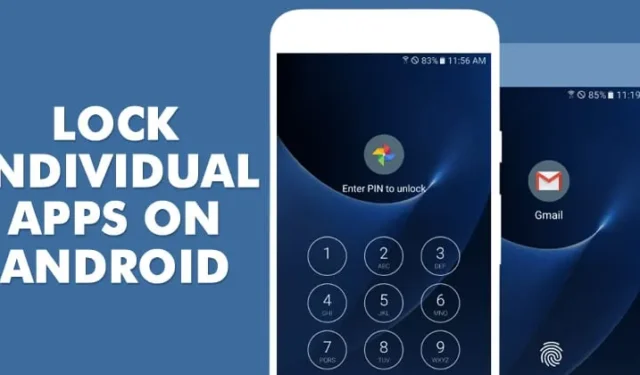
Savo išmaniuosiuose telefonuose laikome daug neskelbtinų duomenų, tokių kaip banko programėlės, svarbūs pranešimai, slaptažodžiai, nuotraukos, vaizdo įrašai ir kt. Tokio tipo duomenis reikia tinkamai prižiūrėti ir imtis atitinkamų veiksmų, kad juos apsaugotume.
Galite užrakinti visą telefoną naudodami slaptažodį / PIN kodą / pirštų atspaudus, bet negalite užrakinti atskirų programų. Čia atsiranda programų spintelės; jie užrakina jūsų programas slaptažodžiu / šablono užraktu, kad būtų išvengta piktnaudžiavimo.
Užrakinkite programas „Android“ įrenginyje
Jei planuojate užrakinti privačias programas slaptažodžiu, turite naudoti programų užraktą iš „DoMobile Lab“. Štai ką reikia padaryti.
1. Pirmiausia atsisiųskite ir įdiekite „App Lock“ savo „Android“ išmaniajame telefone.
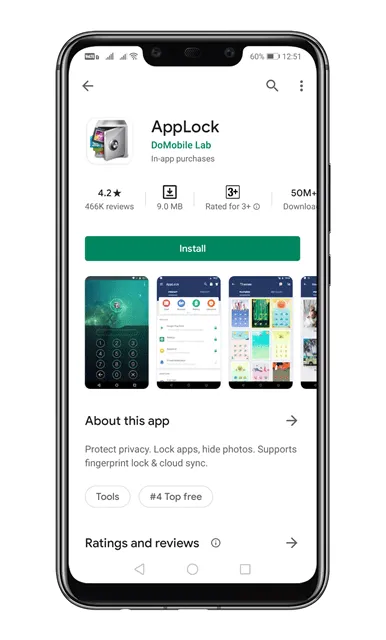
2. Baigę atidarykite programą ir nubrėžkite atrakinimo piešinį .
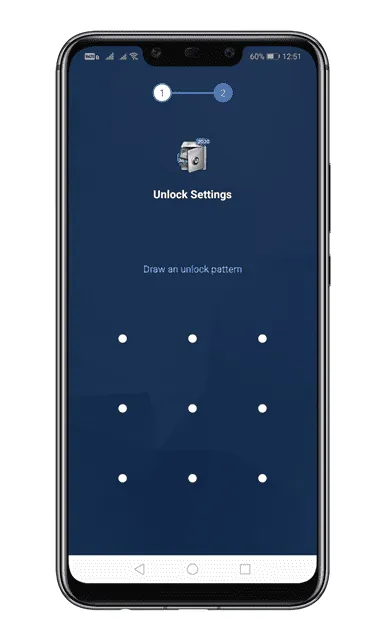
3. Kitame puslapyje bakstelėkite mygtuką Sutinku ir pradėti .
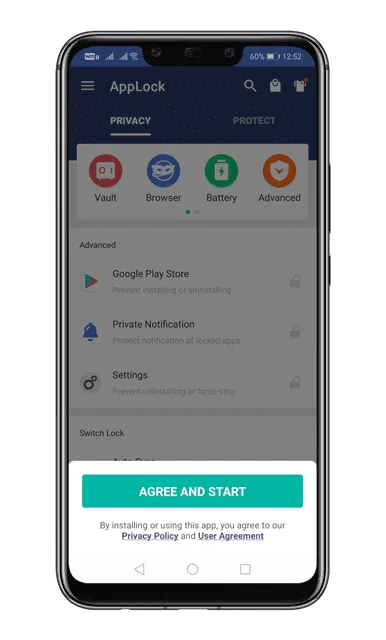
4. Dabar atidarykite skirtuką Apsaugoti .
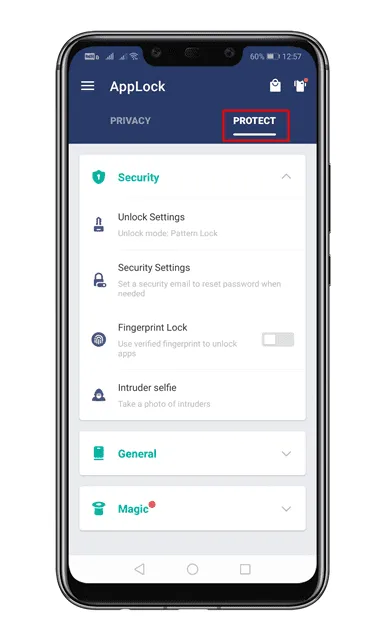
5. Jei norite apsaugoti pirštų atspaudus, įjunkite parinktį Fingerprint Lock .
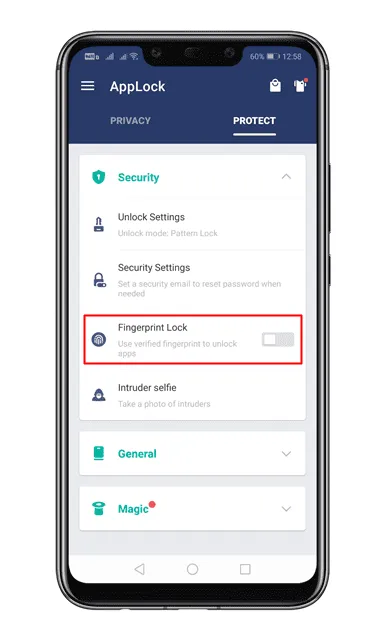
6. Dabar pasirinkite skirtuką Privatumas ir slinkite žemyn. Pamatysite įrenginyje įdiegtų programų sąrašą.
7. Norėdami užrakinti programą, bakstelėkite užrakto mygtuką . Dabar jūsų bus paprašyta suteikti leidimą. Būtinai suteikite leidimą uždaryti programą.
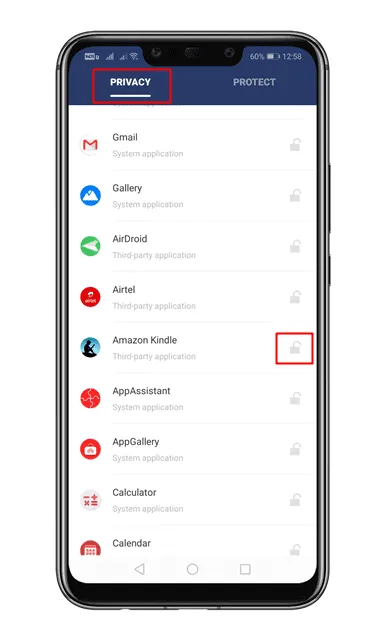
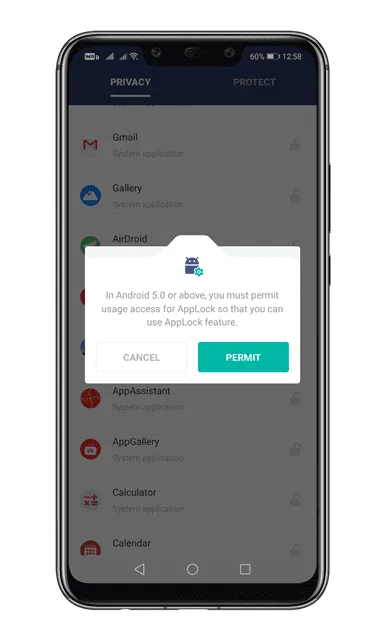
8. Kai tai padarysite, programa bus užrakinta.
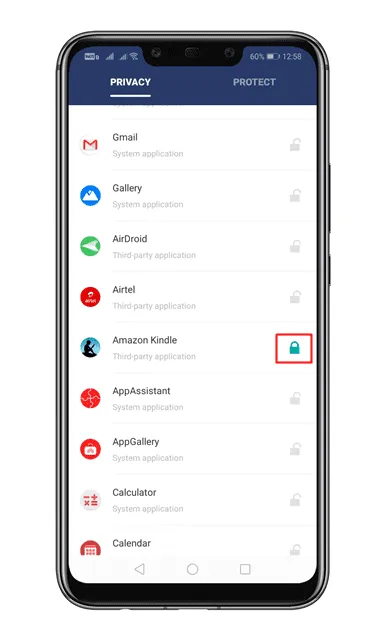
9. Dabar atidarykite užrakintą programą ir jūsų bus paprašyta nupiešti atrakinimo šabloną.
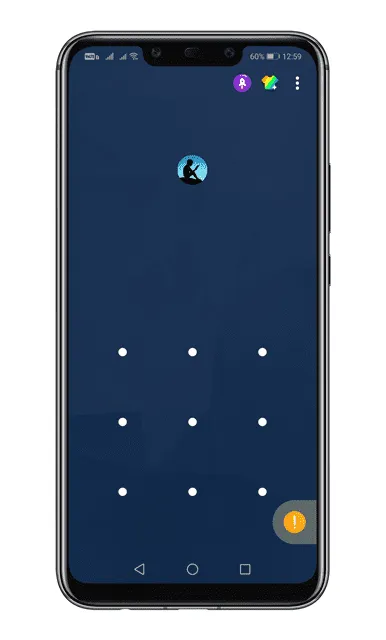
Kitos programų saugyklos, skirtos „Android“.
Kaip ir tas, kurį naudojome, turite daug kitų parinkčių, kaip apsaugoti svarbias programas „Android“ slaptažodžiu.
Jau pasidalinome geriausių „Android“ skirtų „App Locker“ programų sąrašu . Norėdami rasti geriausius variantus, turėtumėte perskaityti šį straipsnį.
Šiame straipsnyje paaiškinama, kaip užrakinti atskiras programas „Android“. Jei jums reikia daugiau pagalbos šia tema, praneškite mums komentaruose. Tikiuosi, kad tai jums padėjo! Prašome pasidalinti ja su savo draugais.




Parašykite komentarą